Eine der beliebtesten und vertrauenswürdigsten Streaming-Plattformen zum Streamen von Filmen und anderen Unterhaltungsmedien ist die Hulu-App. Sie können jedoch sehen, dass es einige Fehlercodes in der App gibt, von denen einer der Hulu-Fehlercode 2 975 ist. Benutzer haben gesehen, dass diese Fehlermeldung auf der Streaming-Plattform angezeigt wird, und können das Video möglicherweise nicht anzeigen, das in der abgespielt wird Hintergrund. Bevor wir fortfahren, stellt sich die grundlegende Frage, was der Fehlercode 2 975 ist. Mit einfachen Worten, der Fehlercode ist eine temporäre Meldung, die aufgrund eines Problems mit der Streaming-App oder dem Gerät angezeigt wird. Der Artikel enthält die Methoden zum Beheben des Fehlercodes 2 975 auf verschiedenen Streaming-Plattformen.
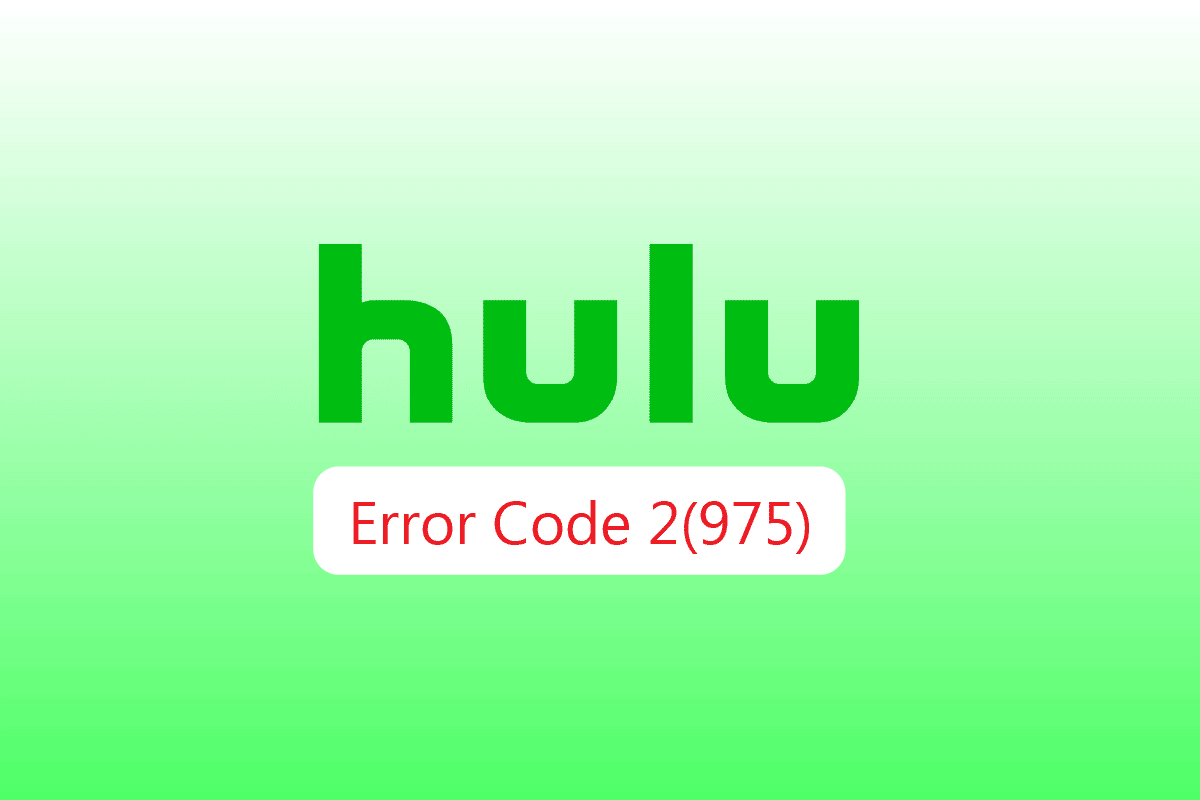
Inhaltsverzeichnis
So beheben Sie den Hulu-Fehlercode 2 975
Die Liste der Ursachen, aus denen der Fehlercode 2 975 auf Ihrem Streaming-Gerät auftreten kann, ist unten aufgeführt:
-
Abgelaufener Abonnementplan – Der Abonnementplan der Hulu-App ist möglicherweise abgelaufen und die Fehlermeldung wurde möglicherweise angezeigt.
-
Ein Problem mit dem Streaming-Gerät – Das Gerät, das die Videos in der Hulu-App streamt, kann einige Probleme haben.
-
Ein Problem mit der Internetverbindung – Die Internetverbindung zur Verwendung der Hulu-App ist möglicherweise instabil.
-
Ein Problem mit der Hulu-App – Die Hulu-App kann Probleme beim Streamen der Videos haben oder der Server ist möglicherweise ausgefallen.
-
Unnötige Hintergrundanwendungen – Möglicherweise werden viele Anwendungen im Hintergrund ausgeführt, was zu einer Verzögerung beim Streaming führen kann.
-
Beschädigte Dateien auf Ihrem Windows-PC – Die Dateien auf Ihrem Windows-PC sind möglicherweise beschädigt und führen zu diesem Fehlercode.
-
Zwischengespeicherte Daten der Hulu-App – Die Cache-Daten in Ihrer App oder Ihrem Webbrowser haben möglicherweise das Problem verursacht.
Hinweis 1: Da sich Smartphones je nach Hersteller und Modelltyp unterscheiden, können die in diesem Artikel erwähnten Einstellungen eine andere Oberfläche auf Ihrem Telefon haben. Das Modell des Samsung Galaxy A21 wird zur Erläuterung der Methoden im Artikel verwendet.
Hinweis 2: Die im Artikel angegebenen Methoden zur Behebung des Fehlercodes TV berücksichtigen nur das Android-Betriebssystem und können für alle anderen Smart-TVs abweichen.
Methode 1: Grundlegende Methoden zur Fehlerbehebung
Nachdem Sie die Antwort auf die Frage, was der Fehlercode 2 975 ist, haben, können Sie die grundlegenden Methoden zur Fehlerbehebung ausprobieren, um den Hulu-Fehlercode 2 975 zu lösen, die unten aufgeführt sind.
1A. Video neu starten
Der einfachste Ansatz, um den Fehlercode zu beheben, besteht darin, das Video-Streaming auf dem Hulu-Dienst neu zu starten.
- Spulen Sie das Video einige Minuten vor oder zurück und spielen Sie es dann ab.
- Kehren Sie zum Bildschirm zurück und klicken Sie im Video auf die Schaltfläche „Wiedergabe“.
1B. Starten Sie die Hulu-App neu
Sie können die aktuelle Hulu-App schließen und dann die Hulu-App neu starten, um den Fehlercode 2 975 in der Hulu-App zu beheben.
- Sie können die Hulu-App schließen und dann über das Startmenü auf Ihrem Telefon neu starten.
- Auf Ihrem Windows-PC können Sie die aktuelle Registerkarte oder den aktuellen Browser schließen und die Hulu-App oder den Dienst neu starten.
1C. Überprüfen Sie andere Apps und Streaming-Plattformen
Versuchen Sie, andere Streaming-Plattformen wie Disney+ Hotstar zu öffnen und prüfen Sie, ob Sie Videos auf der Plattform streamen können. Wenn es gut funktioniert, liegt das Problem möglicherweise bei der Hulu-App.
1D. Überprüfen Sie den Abonnementplan
Überprüfen Sie, ob Ihr Abonnementplan für den Hulu-Dienst aktiv oder abgelaufen ist. Wenn der Plan abgelaufen ist, erneuern Sie Ihr Abonnement der Hulu-App, um den Fehlercode zu beheben.
1E. Kündigen Sie in der Hulu App
Eine der Methoden zum Beheben des Fehlercodes besteht darin, das Hulu-Konto neu zu signieren.
1. Klicken Sie auf das Profilsymbol und dann auf die Option Abmelden, um sich von der Hulu-App abzumelden.
2. Geben Sie die Anmeldeinformationen ein, um sich bei Ihrer Hulu-App anzumelden.
1F. Gerät neustarten
Eine der besten Methoden, um den Hulu-Fehlercode 2 975 zu beheben, besteht darin, Ihr Streaming-Gerät neu zu starten oder Ihr Gerät aus- und wieder einzuschalten.
Option I: Schalten Sie Ihr Android TV aus und wieder ein
Um den Fehlercode auf Ihrem Android TV zu beheben, können Sie Ihr Gerät aus- und wieder einschalten und die Hulu-App neu starten.
1. Drücken Sie die Ein/Aus-Taste an Ihrem Fernseher und wählen Sie die Option „Ausschalten“.
 Bild von Garaz von Pixabay
Bild von Garaz von Pixabay
2. Trennen Sie alle Kabel von Ihrem Android TV und ziehen Sie sie aus der Steckdose.
3. Schließen Sie alle Kabel wieder an, schließen Sie Ihr Android TV an die Stromquelle an und schalten Sie das Fernsehgerät ein.
Option II: Starten Sie den Windows-PC neu
Um den Hulu-Webdienst auf Ihrem Windows-PC zu reparieren, können Sie Ihren PC einfach über das START-Menü neu starten.
1. Drücken Sie die Windows-Taste.
2. Klicken Sie auf das Power-Symbol und wählen Sie die Option Restart.
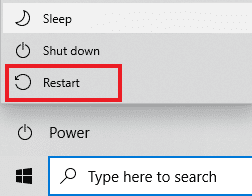
Option III: Starten Sie das Android-Telefon neu
Wenn Sie ein Android-Telefon verwenden, können Sie Ihr Telefon über die Seitentasteneinstellungen neu starten, um den Fehlercode zu beheben.
1. Drücken Sie die Ein-/Aus-Taste und tippen Sie auf die Option Neustart auf dem Bildschirm.
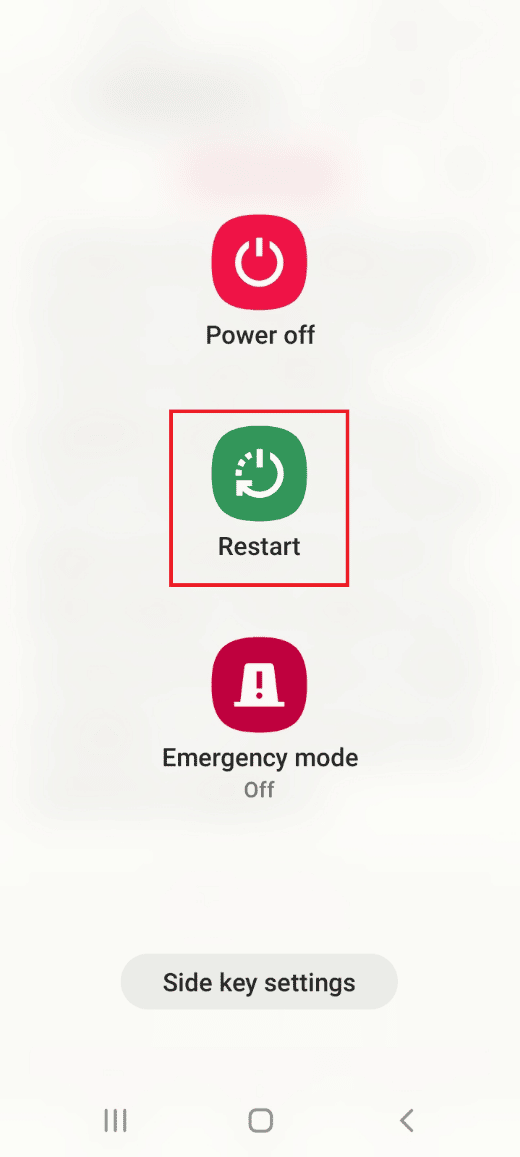
2. Tippen Sie erneut auf die Option Neustart.
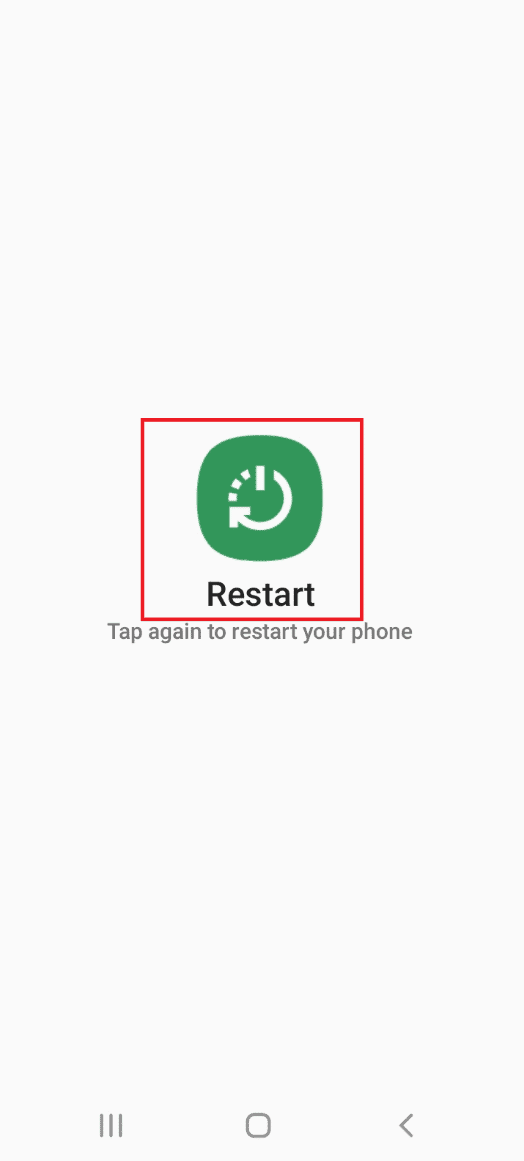
1G. Überprüfen Sie die Internetverbindung
Sie können die hier angegebenen Optionen verwenden, um den Fehlercode in der Hulu-App zu beheben, indem Sie die Internetverbindung ändern.
Option I: Überprüfen Sie die Geschwindigkeit der Internetverbindung
Als ersten Schritt können Sie die Geschwindigkeit der Internetverbindung Ihres WLAN-Routers überprüfen.
1. Drücken Sie die Windows-Taste, geben Sie Google Chrome ein und klicken Sie auf Öffnen.
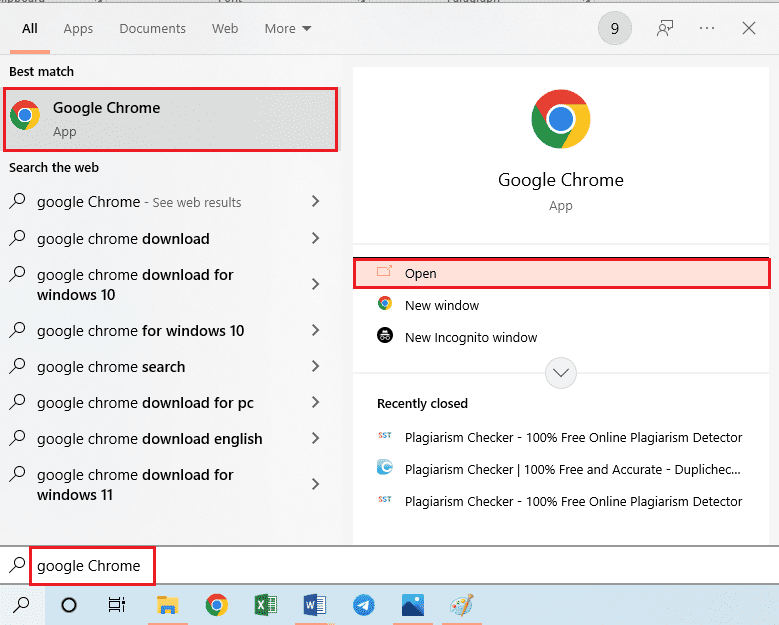
2. Öffnen Sie die offizielle Website des Speedtests und klicken Sie auf die Schaltfläche GO.

Wenn die Geschwindigkeit der Internetverbindung nicht ausreicht, können Sie entweder:
- Ändern Sie den Abonnementplan der Internetverbindung oder wechseln Sie zu einem anderen Internetdienstanbieter, oder
- Stellen Sie eine Verbindung zu einer anderen Hochgeschwindigkeits-Internetverbindung her.
Option II: Mobile Daten neu starten
Wenn Sie mobile Daten zum Streamen der Hulu-App verwenden, können Sie die mobile Datenverbindung auf Ihrem Telefon neu starten.
1. Wischen Sie auf dem Bildschirm nach oben und öffnen Sie die Einstellungen-App.
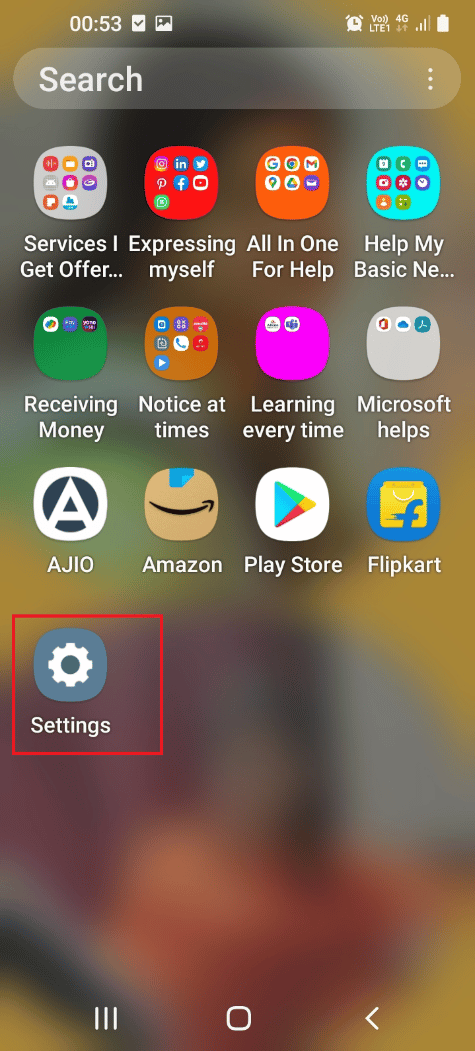
2. Tippen Sie auf die Registerkarte Verbindungen.
Hinweis: Wenn die Internetverbindung instabil ist, können Sie den Flugmodus aktivieren und dann wieder deaktivieren, um das Problem zu beheben.
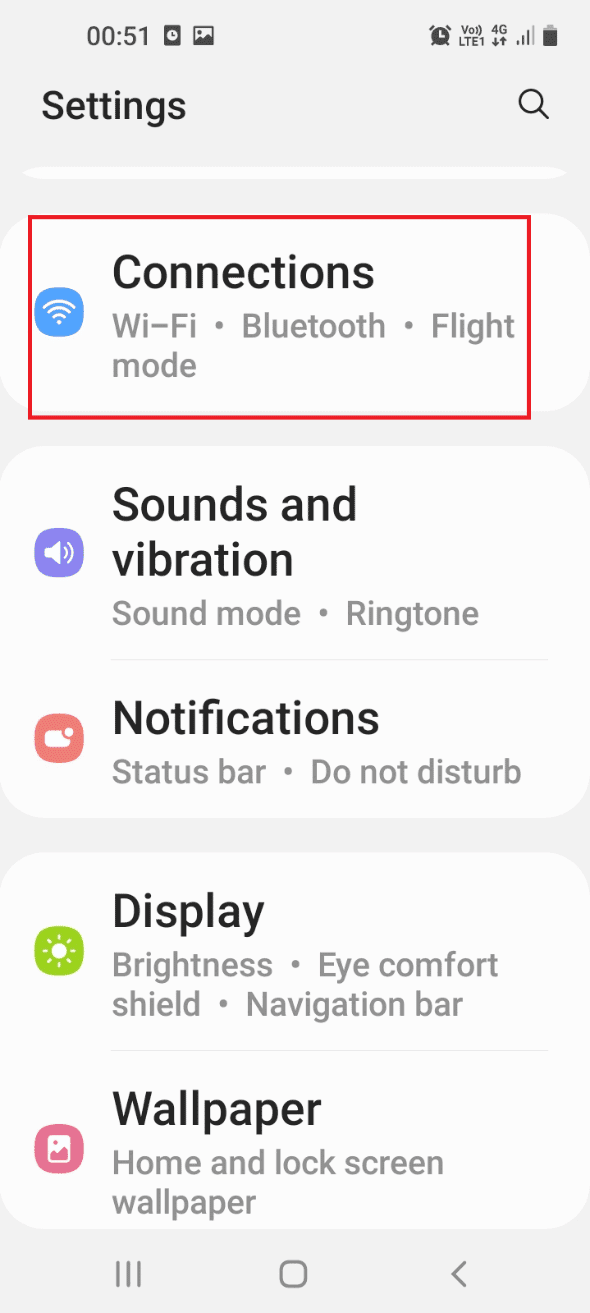
3. Tippen Sie auf die Registerkarte Datennutzung.
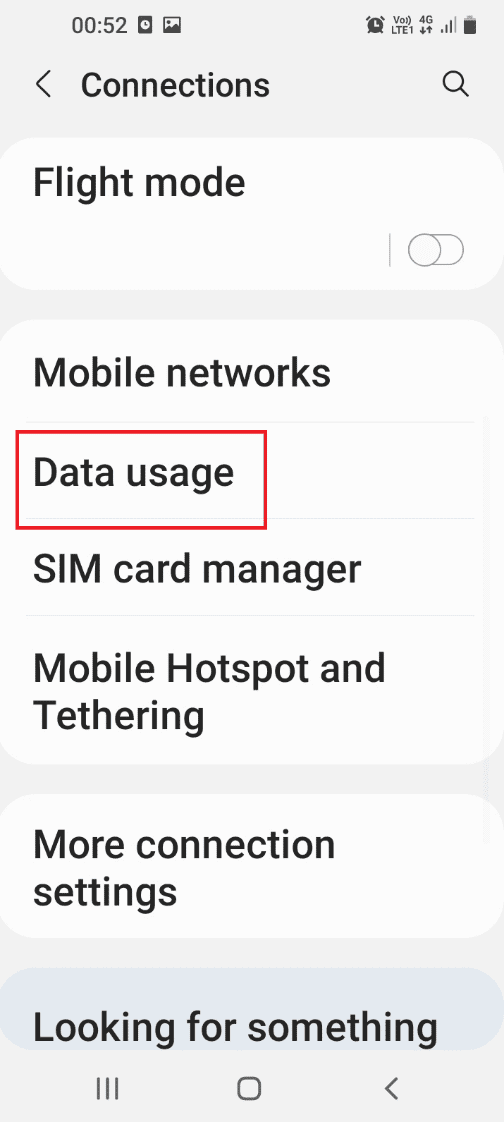
4. Deaktivieren Sie die mobilen Daten im Bereich Mobile.
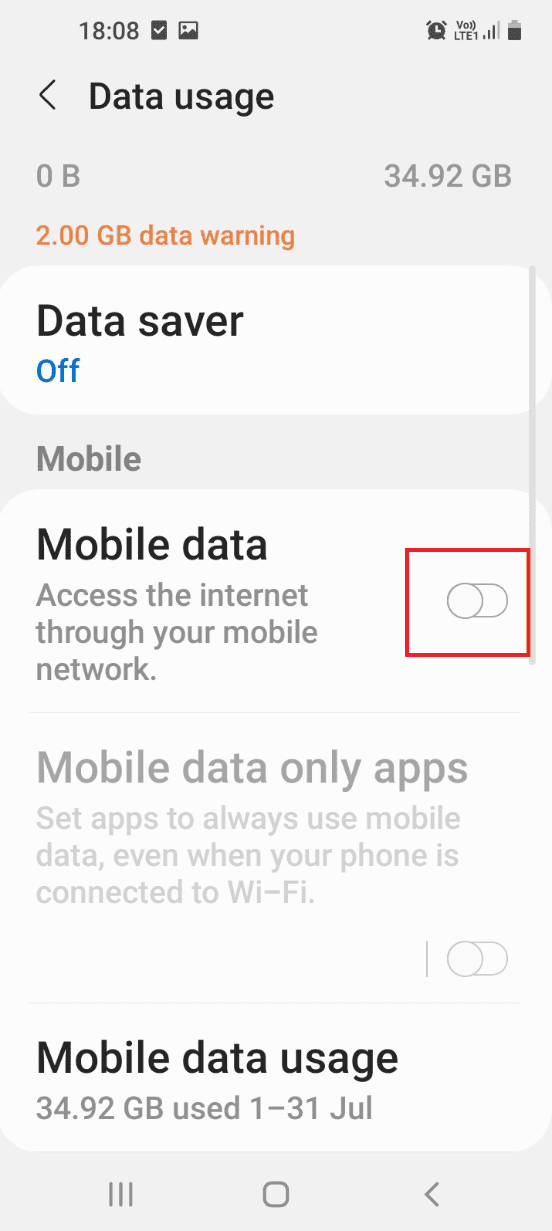
5. Schalten Sie nach einiger Zeit die Option Mobile Daten ein.
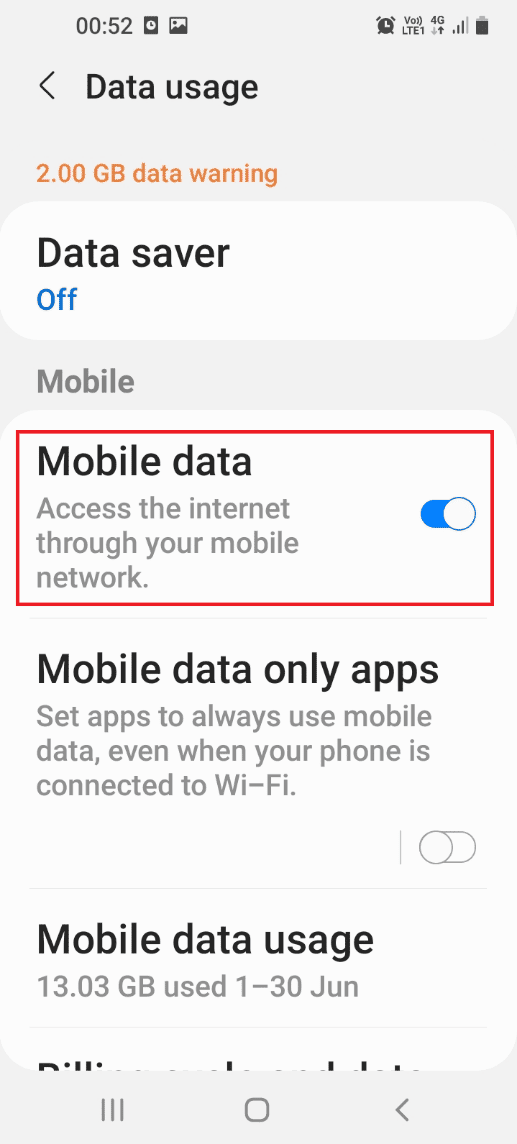
Option III: Starten Sie den WLAN-Router neu
Wenn das Problem bei Ihrem WLAN-Router liegt, können Sie Ihren WLAN-Router manuell neu starten, um den Fehlercode zu beheben.
1. Drücken Sie die Power-Taste, um den Router auszuschalten und trennen Sie das Modem.

2. Schließen Sie die Kabel wieder an den WLAN-Router an und drücken Sie die Ein/Aus-Taste am Modem.
3. Warten Sie, bis alle Bedienfeldleuchten am Router grün leuchten, und verbinden Sie dann Ihr Gerät mit dem Router.
Methode 2: DNS-Einstellung zurücksetzen
Eine der Methoden zum Beheben des Hulu-Fehlercodes 2 975 besteht darin, die DNS-Einstellung auf Ihrem Windows-PC zurückzusetzen. Sie können den hier angegebenen Link verwenden, um die DNS-Einstellung auf Ihrem Windows-PC zurückzusetzen.
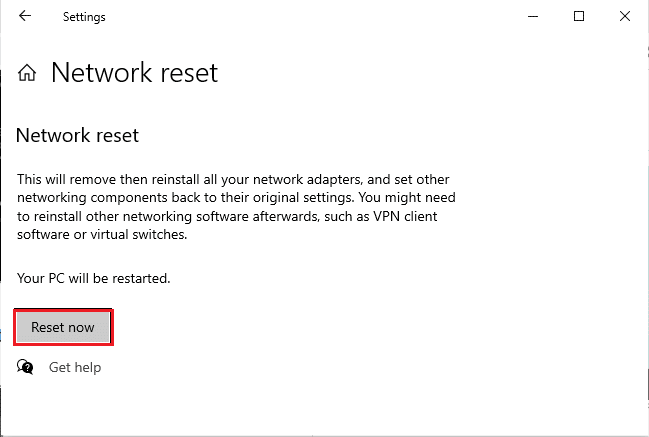
Lesen Sie auch: So beheben Sie Hulu Token Error 5
Methode 3: Erzwingen Sie das Stoppen der Hulu-App
Um den Fehlercode 2 975 in der Hulu-App zu beheben, können Sie das Stoppen der App auf Ihrem Streaming-Gerät erzwingen und die App dann über das Menü neu starten.
Option I: Android-Telefon
Die Methode, um das Stoppen der Hulu-App auf Ihrem Android-Telefon zu erzwingen, ist unten angegeben.
1. Wischen Sie auf dem Bildschirm nach oben und öffnen Sie die Einstellungen-App.
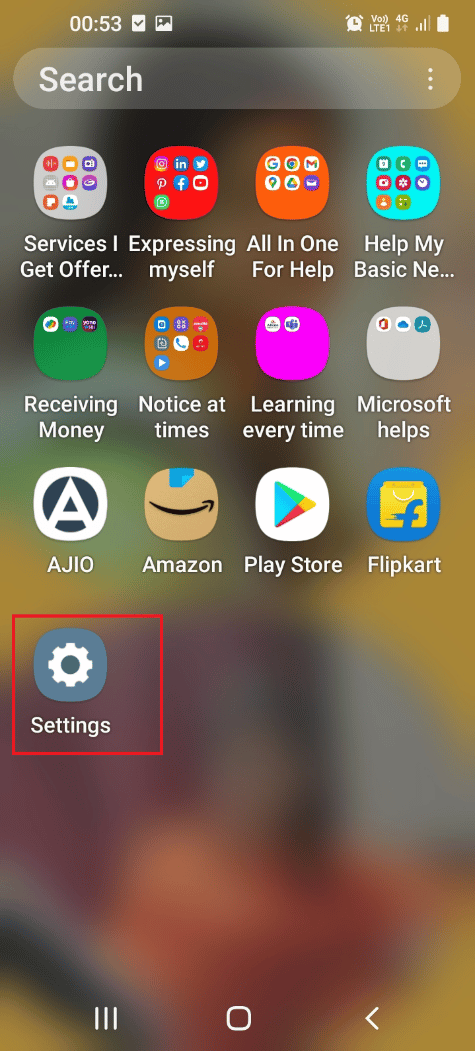
2. Tippen Sie auf die Registerkarte Apps.
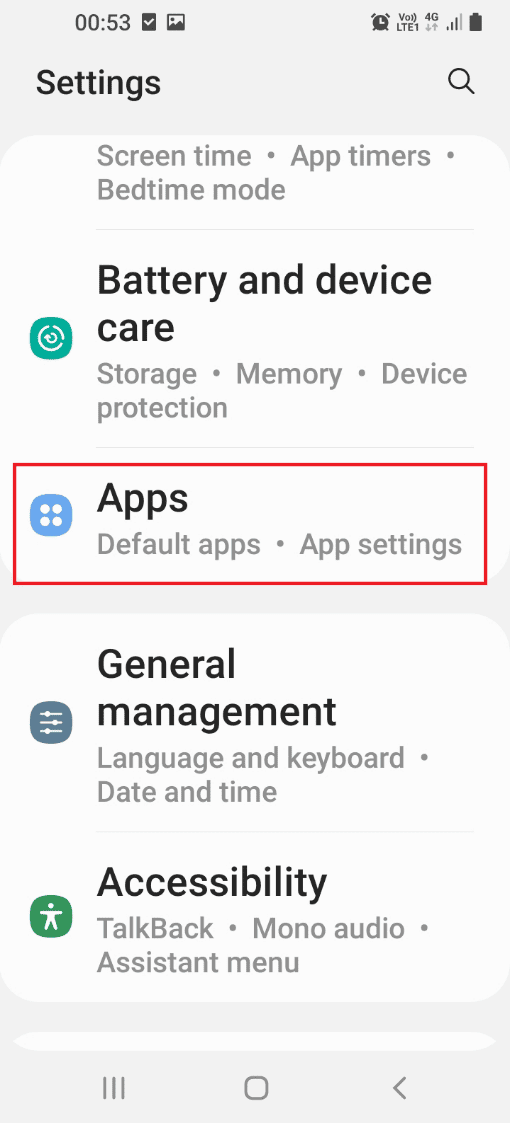
3. Tippen Sie in der Liste auf die Hulu-App.
4. Tippen Sie unten auf dem Bildschirm auf die Option Stopp erzwingen.
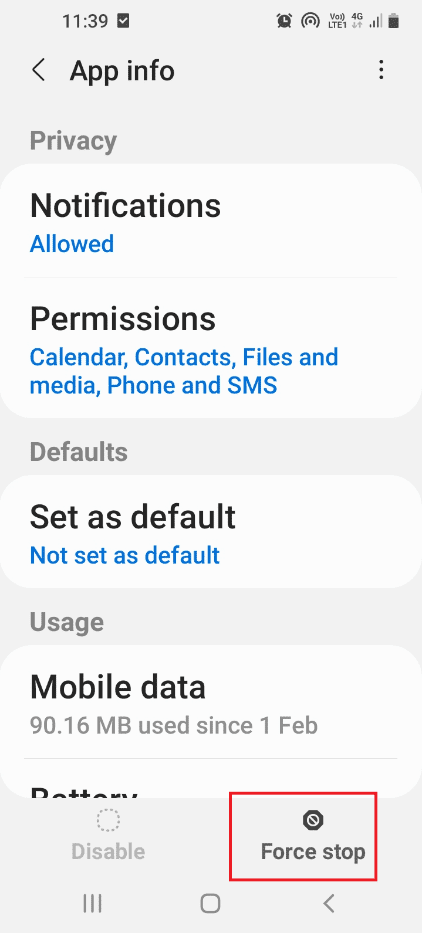
5. Tippen Sie im Bestätigungsbildschirm Stopp erzwingen auf die Option OK.
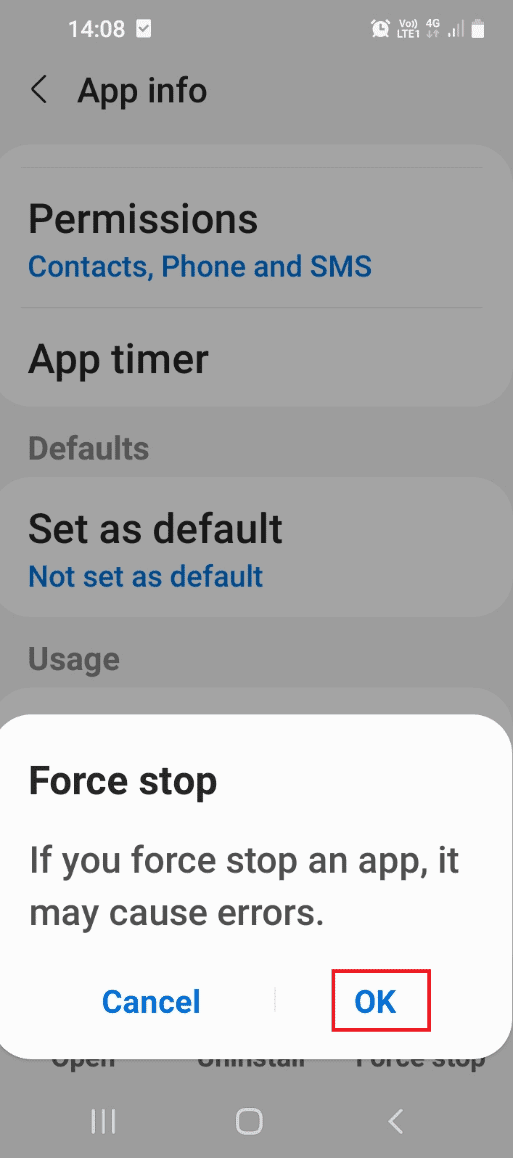
6. Öffnen Sie die Hulu-App über das Home-Menü.
Option II: Android-TV
Befolgen Sie die nachstehenden Schritte, um das Beenden der Hulu-App auf Ihrem Android TV zu erzwingen.
1. Öffnen Sie im Menü des Startbildschirms die Option Einstellungen.
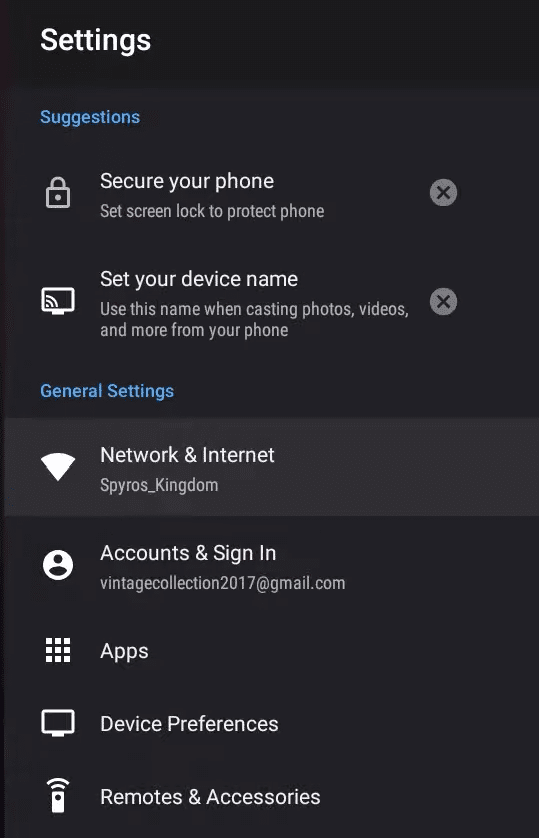
2. Wechseln Sie zur Registerkarte Anwendungen.
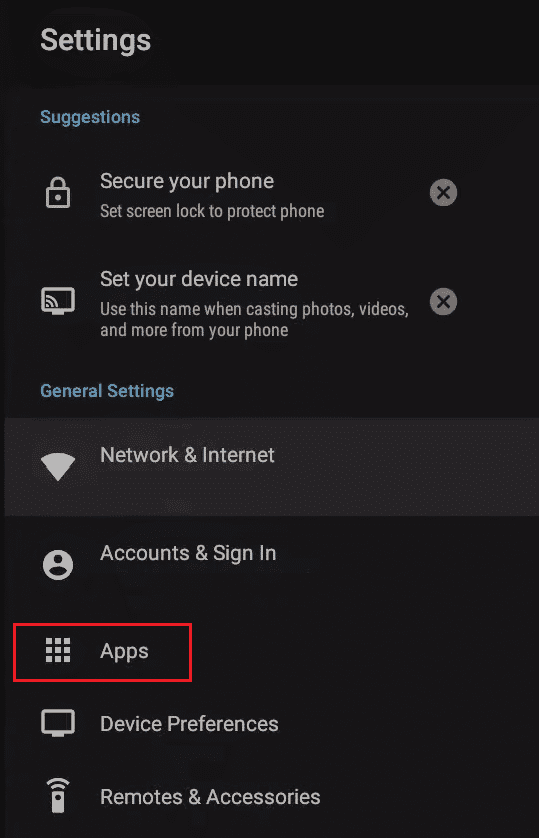
3. Wählen Sie die Hulu-App aus der Liste aus und wählen Sie die Option Stopp erzwingen.
4. Öffnen Sie die Hulu-App aus den installierten Apps.
Methode 4: Löschen Sie den Cache der Hulu-App
Um den Hulu-Fehlercode 2 975 zu beheben, können Sie die Cache-Datendateien auf Ihrem Streaming-Gerät wie folgt löschen.
Option I: Android-Telefon
Die Methode zum Löschen der Cache-Daten in der Hulu-App auf Ihrem Android-Telefon wird in diesem Abschnitt beschrieben.
1. Wischen Sie auf dem Bildschirm nach oben und öffnen Sie die Einstellungen-App.
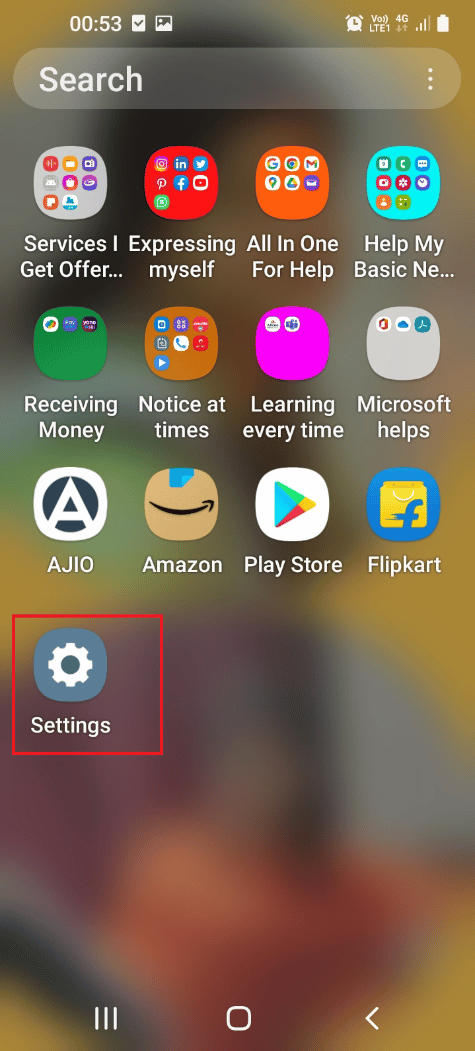
2. Tippen Sie auf die Registerkarte Apps.
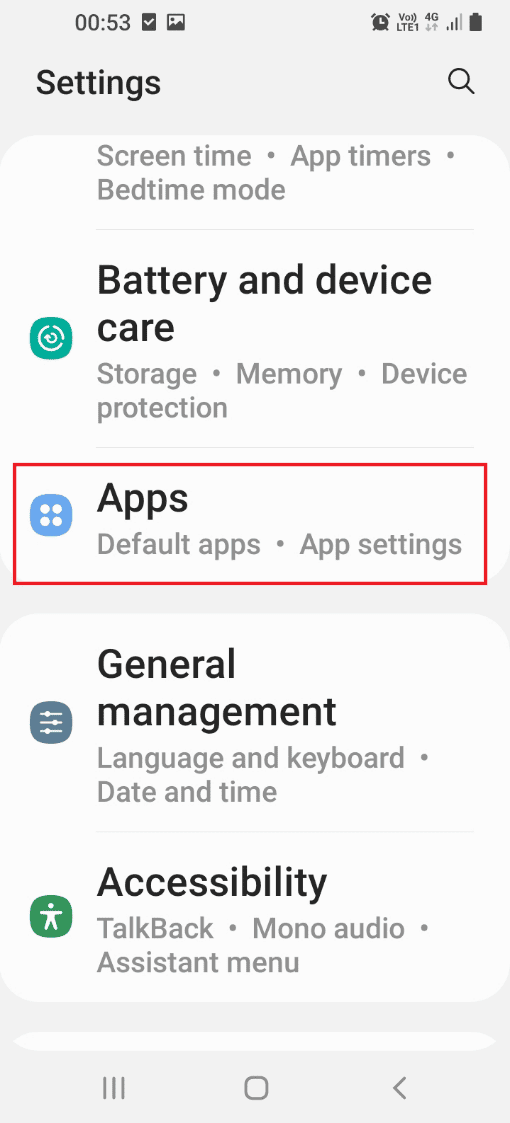
3. Tippen Sie in der Liste auf die Hulu-App.
4. Tippen Sie im Abschnitt Nutzung auf die Registerkarte Speicher.
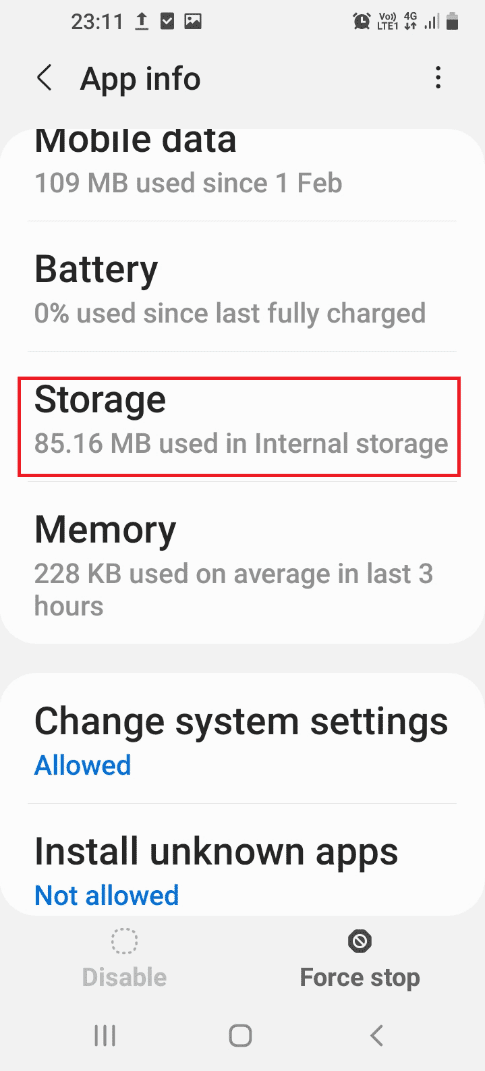
5. Tippen Sie unten auf dem Bildschirm auf die Option Cache löschen.
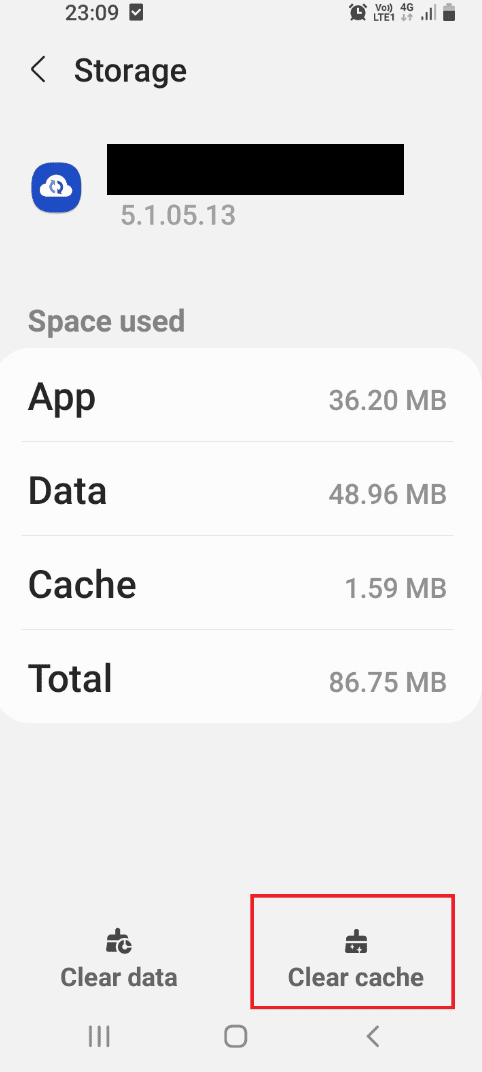
6. Öffnen Sie die Hulu-App über das Home-Menü.
Option II: Löschen Sie den Google Chrome-Cache
Wenn Sie den Google Chrome-Webbrowser verwenden, um den Hulu-Dienst zu streamen, können Sie den Cache der App löschen, um den Fehlercode zu beheben. Verwenden Sie den hier angegebenen Link, um die Cache-Dateien in der Google Chrome-App zu löschen.
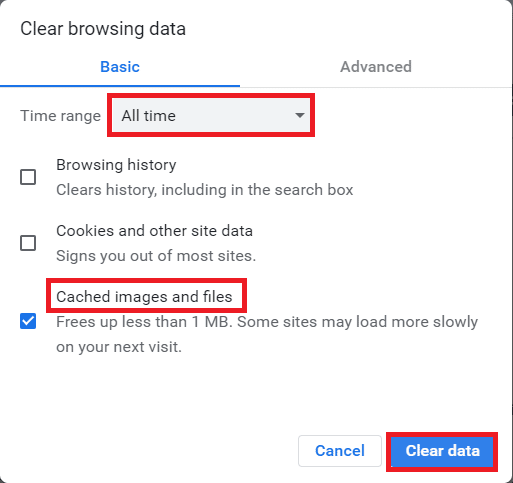
Option III: Android-TV
Nachdem Sie die Antwort auf die Frage, was der Fehlercode 2 975 in der Hulu-App ist, kennen, können Sie die Cache-Dateien löschen, um den Fehler zu beheben. Der Abschnitt enthält die Methode zum Löschen der Cache-Dateien in der Hulu-App auf Android TV.
1. Starten Sie die Android TV-Einstellungen.
2. Wechseln Sie zur Registerkarte Anwendungen.
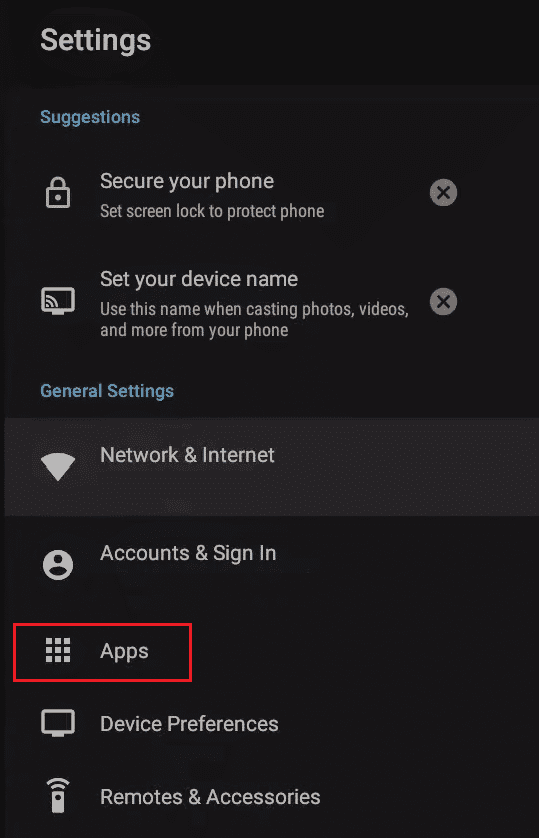
3. Wählen Sie die Option Installierte Anwendungen verwalten.
4. Wählen Sie die Hulu-App aus der Liste aus.
5. Wählen Sie die Option Cache leeren.
6. Öffnen Sie die Hulu-App aus den installierten Apps.
Methode 5: Aktualisieren Sie die Hulu-App
Sie können die Hulu-App auf Ihrem Streaming-Gerät mit der unten angegebenen Methode aktualisieren, um den Fehlercode zu beheben.
Option I: Android-Telefon
Die Methode zum Aktualisieren der Hulu-App auf Ihrem Android-Telefon wird unten erläutert.
1. Wischen Sie auf dem Bildschirm nach oben und öffnen Sie die Play Store App.
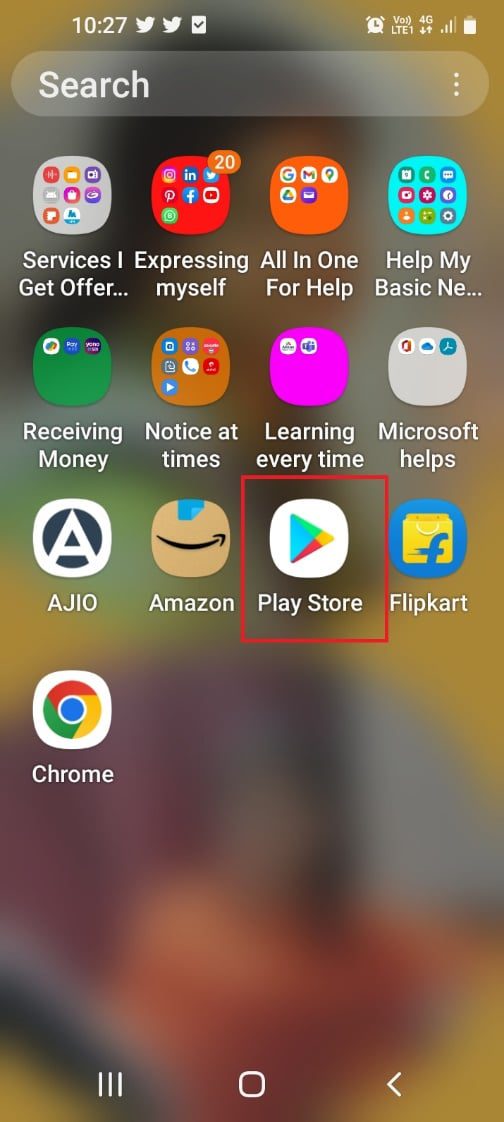
2. Tippen Sie auf das Profilsymbol in der oberen rechten Ecke Ihrer Startseite.
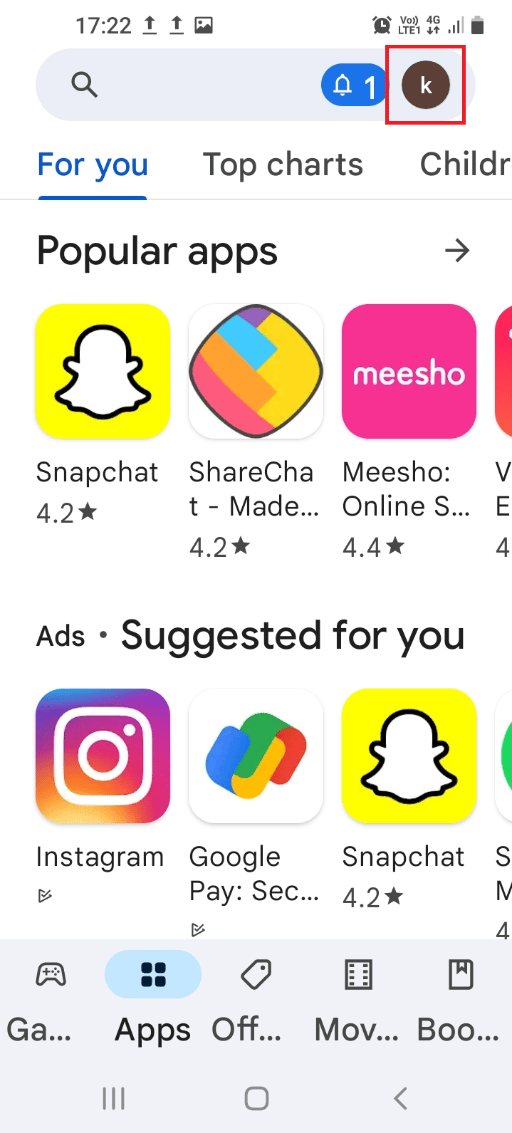
3. Tippen Sie auf die Registerkarte Apps und Gerät verwalten.
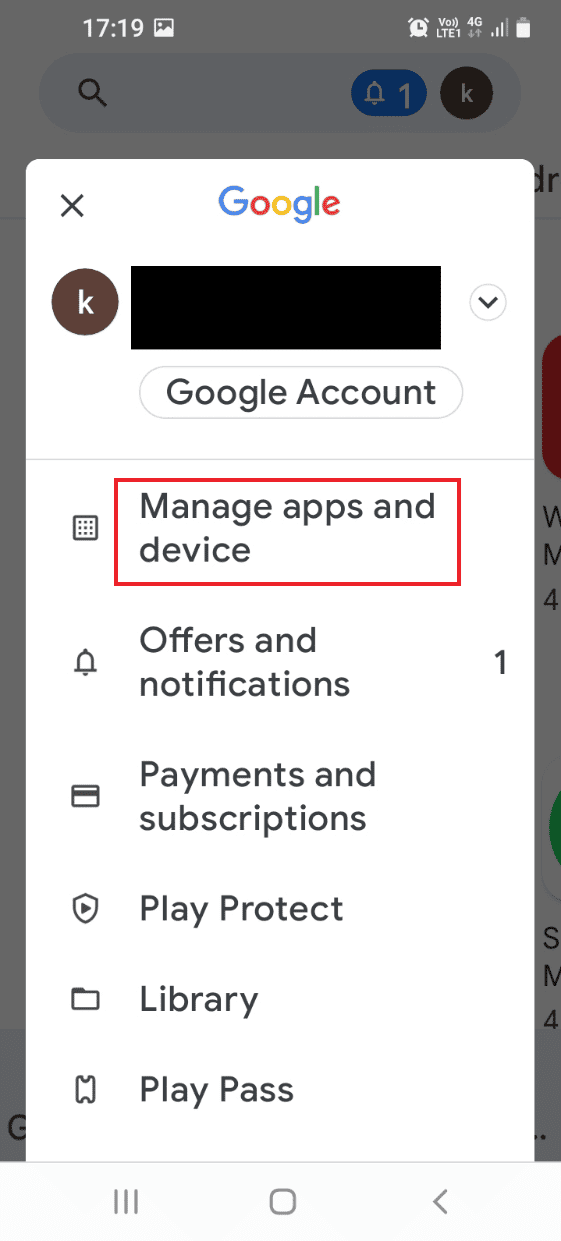
4. Tippen Sie auf der Registerkarte Übersicht auf die Option Updates verfügbar.
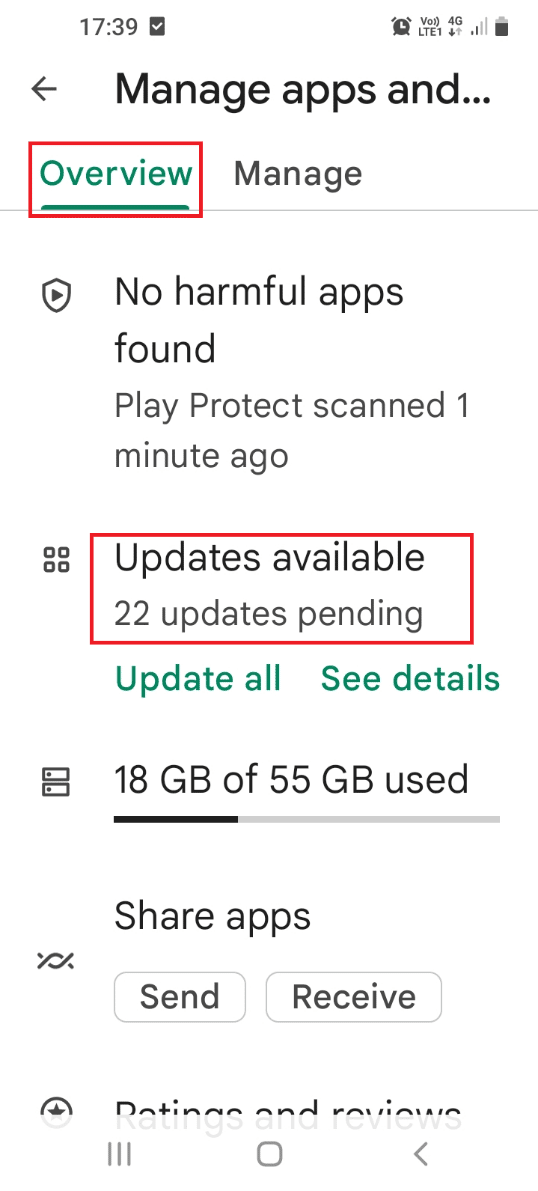
5. Tippen Sie auf die Update-Schaltfläche der Hulu-App.
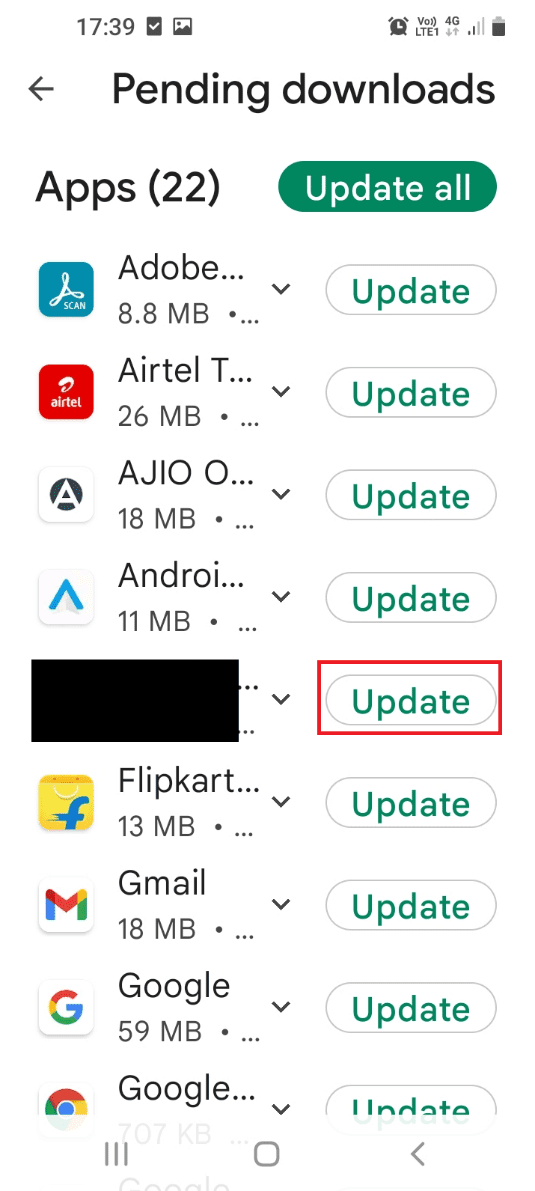
6. Starten Sie Ihr Telefon mit der Einschalttaste neu.
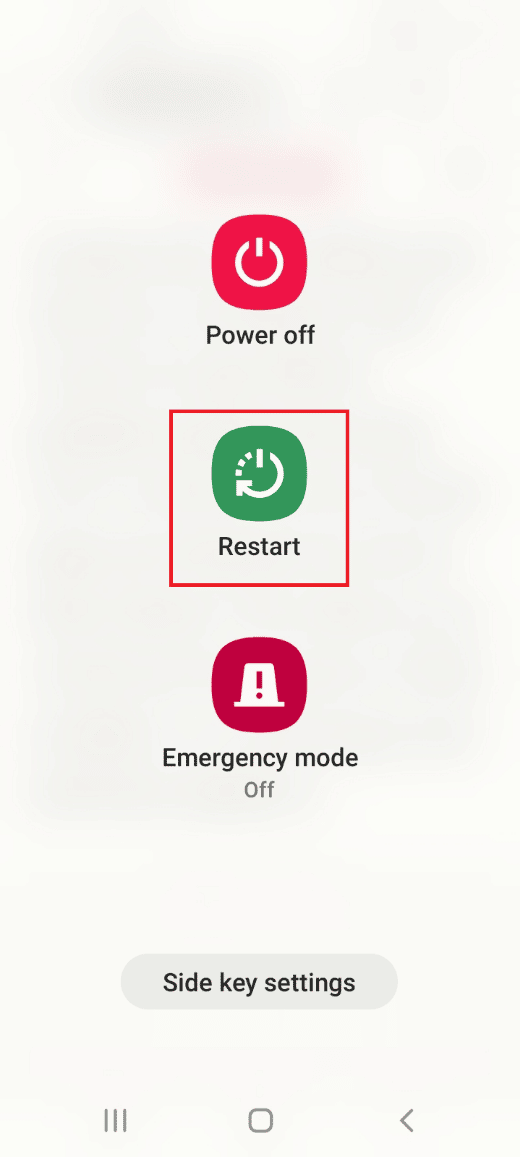
Option II: Android-TV
Sie können den Schritten in diesem Abschnitt folgen, um die Hulu-App auf Ihrem Android TV zu aktualisieren.
1. Öffnen Sie die Apps über das Menü des Startbildschirms.
2. Öffnen Sie die Google Play Store-App.
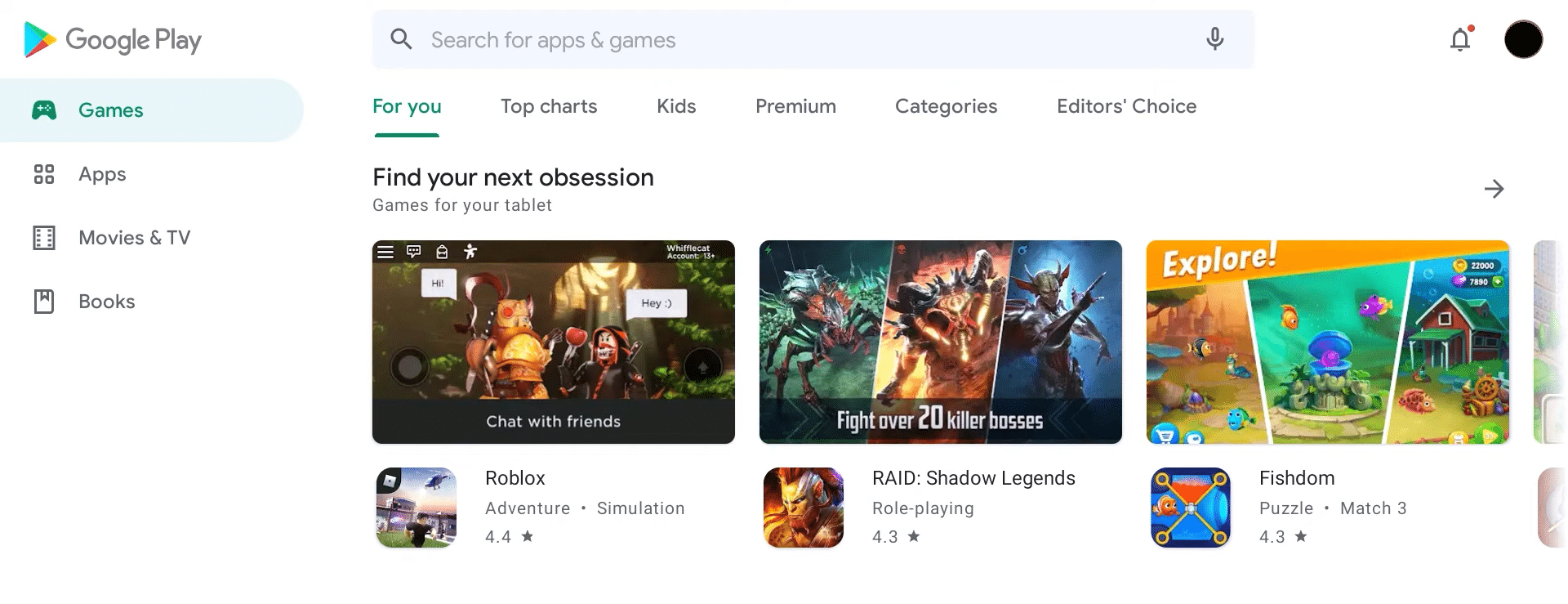
3. Navigieren Sie zur Registerkarte „Meine Apps“ und wählen Sie die Option „Aktualisieren“ in der Hulu-App.
Methode 6: Hulu App neu installieren
Wenn keine der Methoden für Sie funktioniert, können Sie versuchen, die Hulu-App auf Ihrem Streaming-Gerät neu zu installieren.
Option I: Android-Telefon
Die Methode zur Neuinstallation der Hulu-App auf Ihrem Android-Telefon, um den Fehlercode 2 975 in der App zu beheben, wird unten erläutert.
Schritt I: Deinstallieren Sie die Hulu-App
Als ersten Schritt müssen Sie die vorhandene Version der Hulu-App auf Ihrem Android-Telefon über die Einstellungen-App deinstallieren.
1. Wischen Sie auf dem Bildschirm nach oben und öffnen Sie die Einstellungen-App.
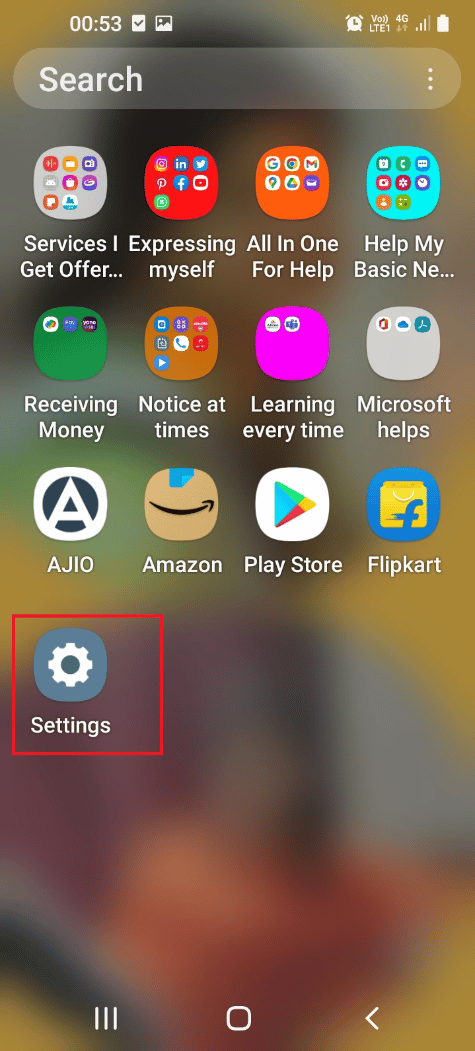
2. Tippen Sie auf die Registerkarte Apps.
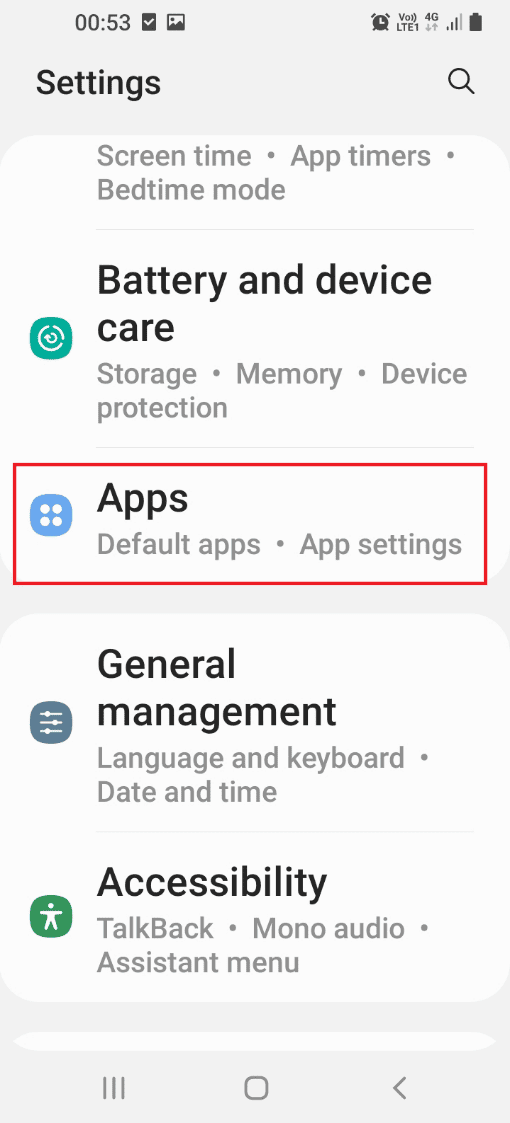
3. Tippen Sie in der Liste auf die Hulu-App.
4. Tippen Sie unten auf dem Bildschirm auf die Option Deinstallieren.
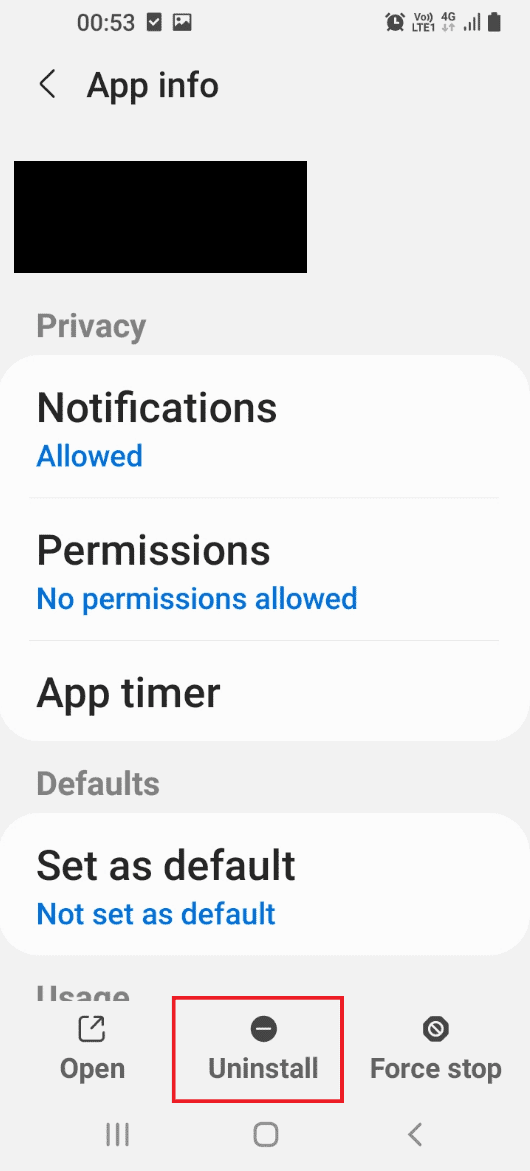
5. Tippen Sie auf dem Bestätigungsbildschirm auf die Option OK.
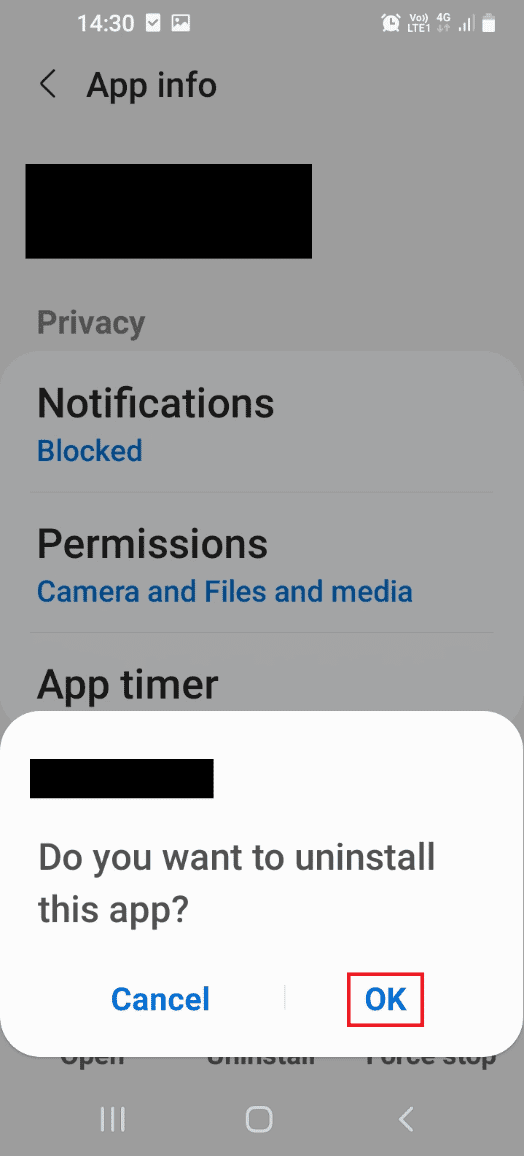
Lesen Sie auch: So beheben Sie Hulu Token Error 3
Schritt II: Hulu App neu installieren
Der nächste Schritt besteht darin, die Hulu-App mithilfe der Play Store-App auf Ihrem Android-Telefon neu zu installieren.
1. Wischen Sie auf dem Bildschirm nach oben und öffnen Sie die Play Store App.
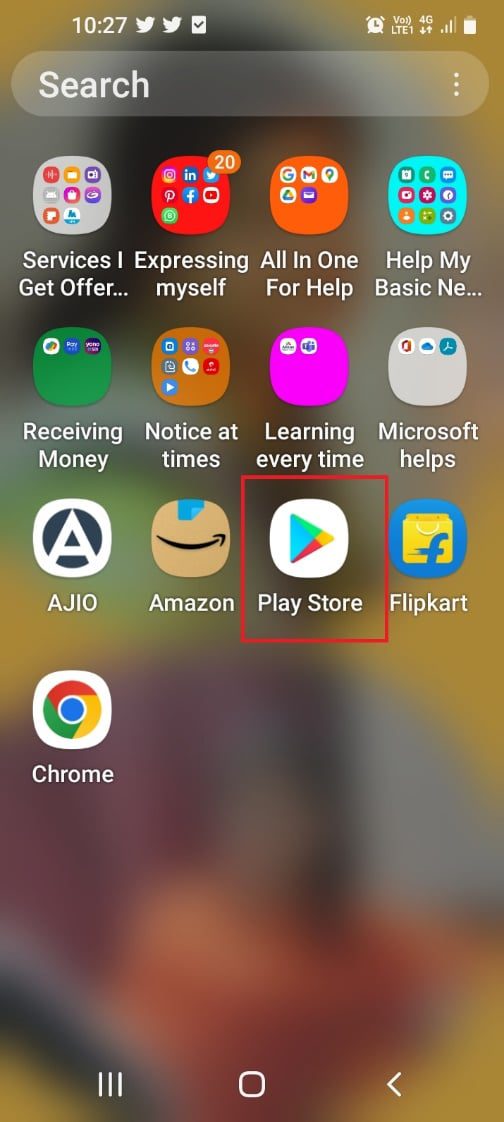
2. Tippen Sie oben auf die Suchleiste und suchen Sie nach der Hulu-App.
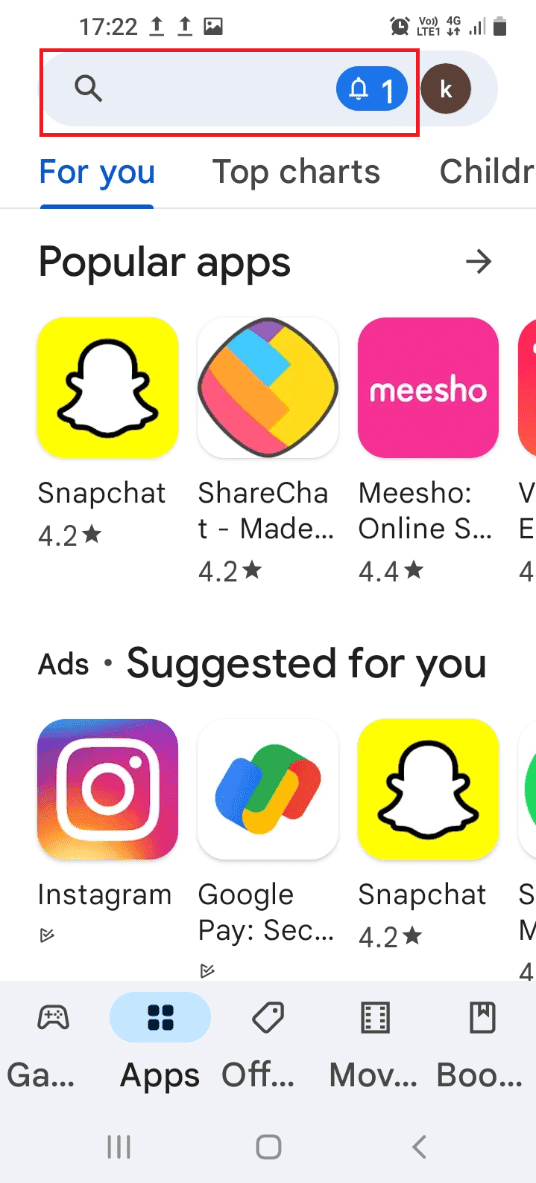
3. Tippen Sie auf die Schaltfläche Installieren, um die Hulu Watch TV Guide Shows & Movies-App zu installieren.
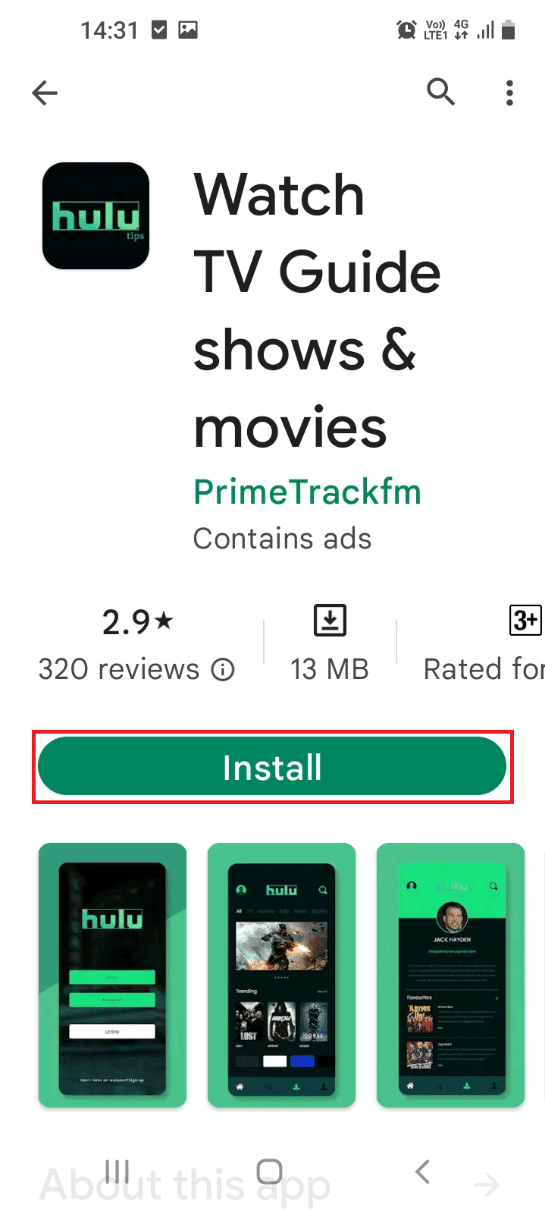
Option II: Windows-PC
Um den Hulu-Fehlercode 2 975 zu beheben, können Sie die Hulu-App auf Ihrem Windows-PC neu installieren.
Schritt I: Deinstallieren Sie die Hulu-App
Als ersten Schritt können Sie die Hulu-App über die Systemsteuerungs-App von Ihrem Windows-PC deinstallieren.
1. Öffnen Sie in der Windows-Suchleiste die Systemsteuerungs-App.
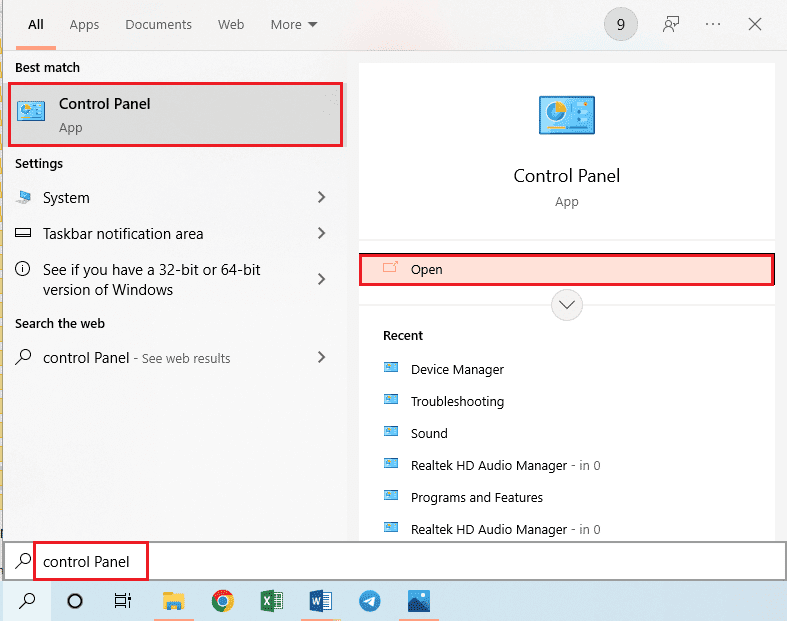
2. Wählen Sie im Dropdown-Menü Anzeigen nach die Option Kategorie und klicken Sie in der Kategorie Programme auf die Option Programm deinstallieren.
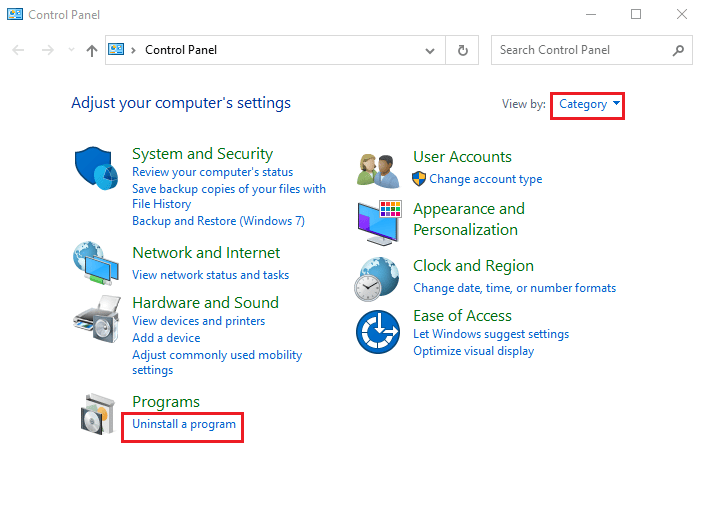
3. Wählen Sie die Hulu-App aus und klicken Sie in der oberen Leiste auf die Schaltfläche Deinstallieren.
4. Befolgen Sie die Anweisungen auf dem Bildschirm des Deinstallationsassistenten, um die App zu deinstallieren.
Schritt II: Hulu App neu installieren
Der nächste Schritt besteht darin, die Hulu-App mit Ihrem Standard-Webbrowser neu zu installieren.
1. Öffnen Sie die Google Chrome-App über die Suchleiste.
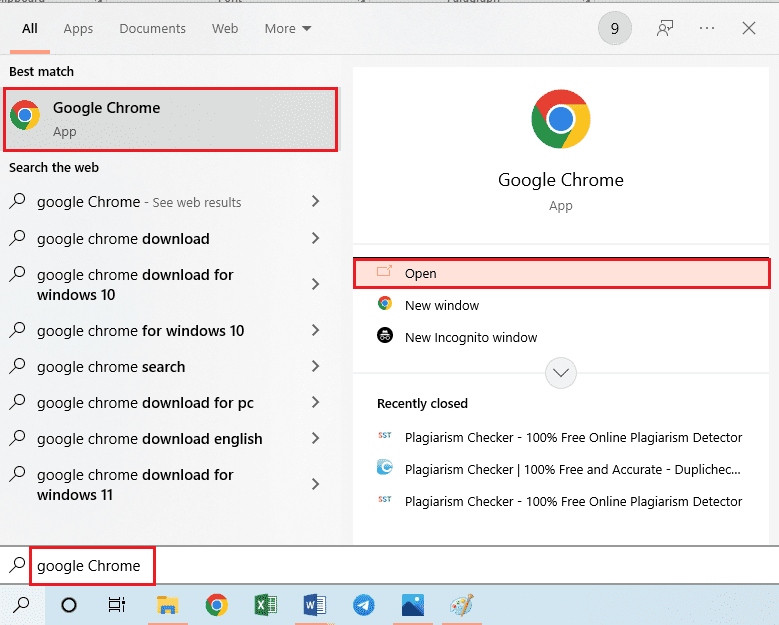
2. Gehen Sie zur Microsoft Store-Seite, suchen Sie nach der Hulu-App und melden Sie sich bei Ihrem Konto an.
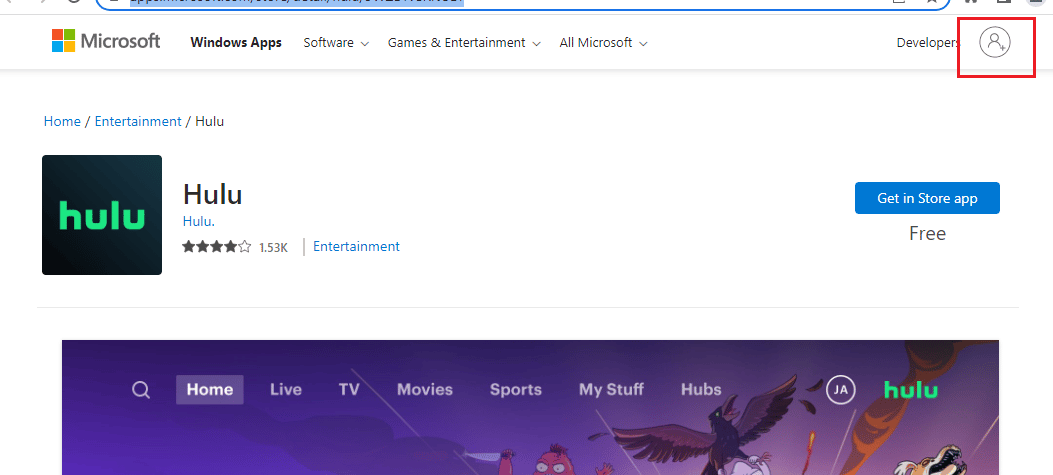
3. Klicken Sie auf die Schaltfläche „Get in Store“ und befolgen Sie die Anweisungen auf dem Bildschirm.
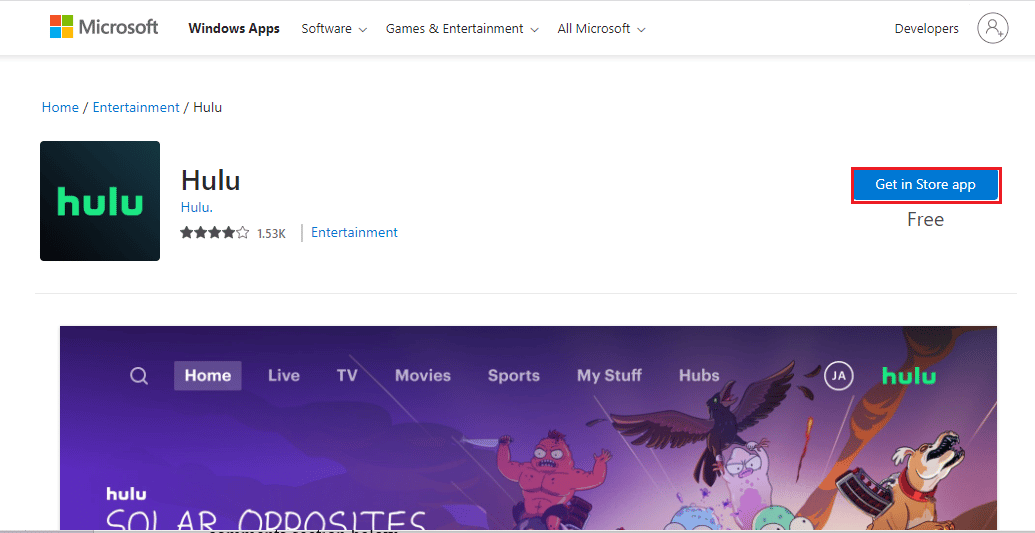
Methode 7: Samsung Smart Hub zurücksetzen (für Samsung TV)
Sie können den Fehlercode beheben, indem Sie den Samsung Smart Hub zurücksetzen. Diese Methode ist nur für Benutzer von Samsung-Fernsehgeräten geeignet.
1. Öffnen Sie die App „Samsung TV-Einstellungen“ über das Menü des Startbildschirms.

2. Wählen Sie die Registerkarte Support.
3. Wählen Sie die Option Selbstdiagnose.
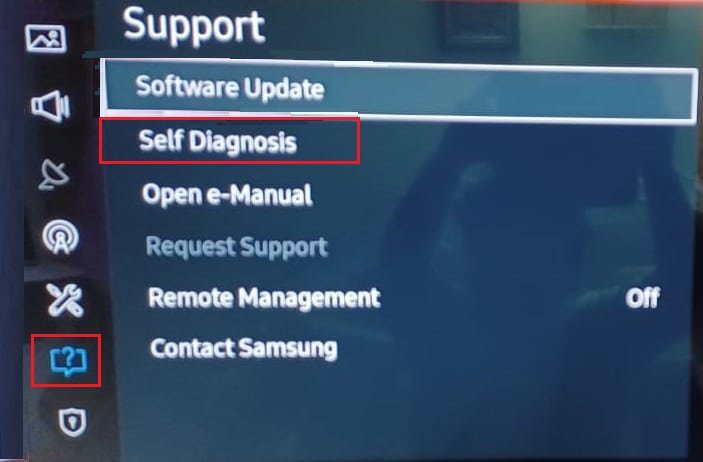
4. Wählen Sie die Option Smart Hub zurücksetzen.
5. Geben Sie die PIN ein und wählen Sie die Option Fertig.
6. Wählen Sie auf dem Abschlussbildschirm die Option OK aus.
Methode 8: Wenden Sie sich an das Hulu-Supportteam
Wenn keine der Methoden für Sie funktioniert, können Sie versuchen, sich an das Hulu-Team zu wenden, um Unterstützung zu erhalten. Wenden Sie sich an sie und Sie können die vom offiziellen Team bereitgestellten Methoden verwenden.
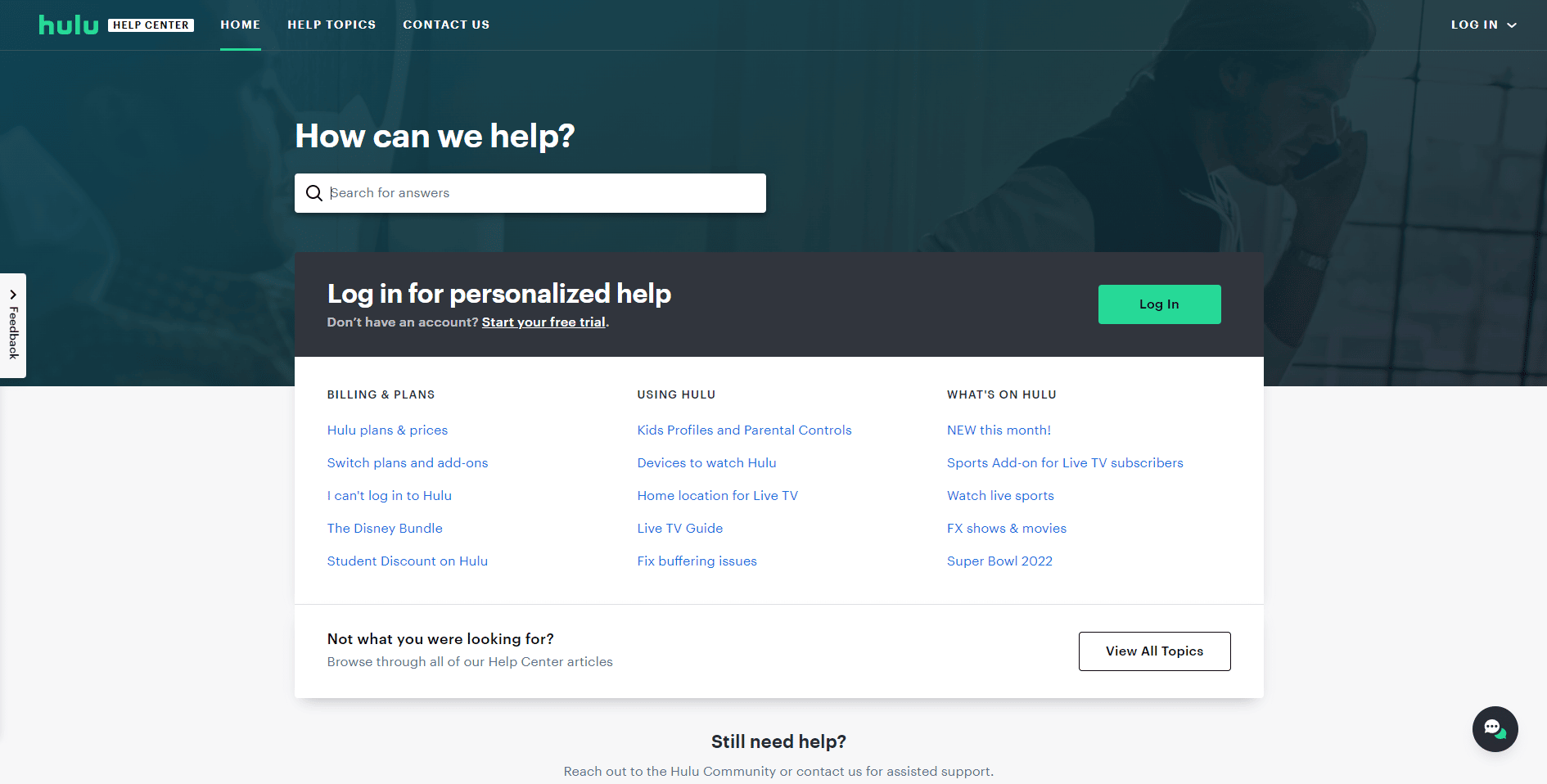
***
Die Methoden zur Behebung des Hulu-Fehlercodes 2 975 werden im Artikel besprochen. Die Antwort auf die Frage, was der Fehlercode 2 975 ist, und die Methoden zur Behebung des Fehlers auf verschiedenen Streaming-Geräten wurden erläutert. Bitte hinterlassen Sie Ihre Vorschläge und Fragen zur Behebung des Fehlercodes 2 975 im Kommentarbereich unten.
